Propriétés du plug-in Définir les données d’un formulaire
« Retour au tableau des plug-ins
Rubriques connexes
Le plug-in Définir les données d’un formulaire permet de définir une valeur dans un champ du formulaire à un point dans le processus.
Remarque : Si la propriété Nœud Action de plug-in SYNC a la valeur TRUE, le plug-in met à jour les champs du formulaire lorsqu’un processus se termine avec le statut « Terminé » ou « Approuvé ».
Dans cette page
- Exemple d’utilisation du plug-in Définir les données d’un formulaire
- Comment configurer le plug-in Définir les données d’un formulaire
- Plug-in Définir les données d’un formulaire : Conseils et meilleures pratiques
- Table des paramètres du plug-in Définir les données d’un formulaire
Exemple d’utilisation du plug-in Définir les données d’un formulaire
Lorsque l’utilisateur choisit une option (telle que rejeter un fichier envoyé), un champ du formulaire est rempli automatiquement avec des données telles que l’adresse e-mail d’un autre approbateur dans le workflow.
Comment configurer le plug-in Définir les données d’un formulaire
- Dans Composer, cliquez sur l’onglet Workflow, puis sur Action de plug-in.
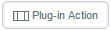
- Dans le workflow, ajoutez (à savoir, cliquez et glissez la souris pour « tracer ») un nœud plug-in d’action au workflow.
- Cliquez sur le nouveau nœud. Dans le volet Propriétés, sous Action, recherchez le champ Nom du plug-in.
- Sélectionnez le plug-in Définir les données d’un formulaire.

- Cliquez sur le bouton Options de plug-in.

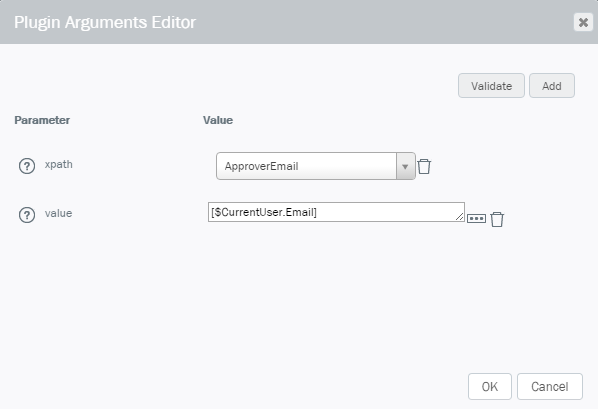 Définissez les champs xpath et value avec le champ de formulaire et la valeur requise (respectivement). Dans l’exemple, le xpath est ApproverEmail, et la valeur est [$CurrentUser.Email].
Définissez les champs xpath et value avec le champ de formulaire et la valeur requise (respectivement). Dans l’exemple, le xpath est ApproverEmail, et la valeur est [$CurrentUser.Email].- (Facultatif) Cliquez sur Ajouter pour ajouter d’autres champs et valeurs de champ.
- Cliquez sur Valider. (Le message « Validation terminée. Aucune erreur trouvée » doit s’afficher.)
REMARQUE : La liste des valeurs xpath est remplie dans la liste déroulante automatiquement avec les champs disponibles dans le formulaire.
Plug-in Définir les données d’un formulaire : Conseils et meilleures pratiques
- Le champ de valeur peut résulter d’une propriété de workflow (par exemple, ApproverEmail) ou d’une logique plus complexe en utilisant des opérateurs de fonction tels que RejectionDate ET ApproverEmail.
Table des paramètres du plug-in Définir les données d’un formulaire
Paire de valeurs | Description |
value [index] | Valeur que doit avoir le champ de formulaire. |
xpath [index] | XPath du champ de formulaire. |
Exemple de paramètres
- value0 – [New Division]
- Value1 – [New Name]
- xpath0 – //my:Division
- xpath1 – //my:Name
Cet exemple affecte au champ InfoPath my:Division la valeur dans le champ New Division SharePoint et au champ my:Name, le champ New Name SharePoint.
 Accueil
Accueil Aide sur le produit
Aide sur le produit Support
Support Imprimer
Imprimer Commentaires
Commentaires




 Retour au début
Retour au début Marques commerciales
Marques commerciales